업무 프로세스를 만드는 프로세스 탭과 태스크 탭에서 사용하는 흐름제어를 위한 Item들 입니다.
Condition, Error, Loop 등 세 개의 카테고리로 구분됩니다.
※ Flow Control의 입력값에 대한 제약사항은 다음과 같습니다.
> 입력값의 검증 결과는 디버그 시 또는 실행 시 하단의 Output 패널에 표시됩니다.
> 입력 필드에서 지정한 형식대로 입력 되어야 합니다.
※ Flow Control 아이템의 조건문 입력하는 Code Editor창의 크기 조정이 가능합니다.
¶ 1. Condition
Condition은 If, Switch, Loop 등과 같은 특정 조건에 의해 분기되는 Flow Item들을 모아 놓은 카테고리입니다.
Condition은 총 6개의 Item으로 구성되어 있습니다.
각 Item의 상세내용은 다음과 같습니다.
¶ Block
¶ ● 개요
Block은 Condition이 없는 구조로, 접기/펼치기 기능을 갖고 있으면서 연결된 Item을 담아 놓는 기능만을 하는 Item입니다.
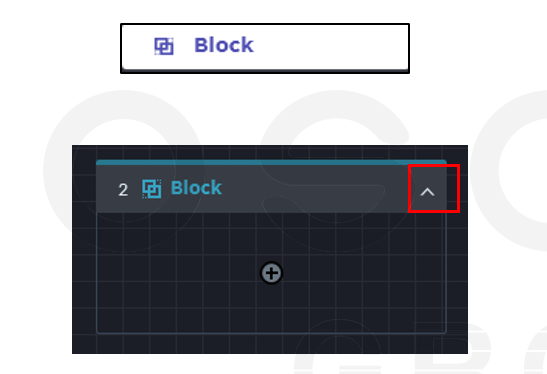
우측 상단의 접기(∧), 펼치기(∨) 버튼으로 Block내용을 펴고 접을 수 있습니다.
※ 이후 Item에 접기(∧), 펼치기(∨) 버튼이 있는 경우, 해당 기능 설명은 생략합니다.
¶ ● 속성
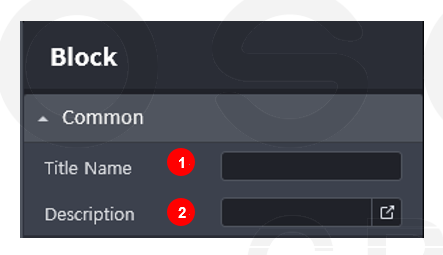
- Title Name
- 해당 Item의 Title Name을 String(문자열)으로 입력합니다.
- Description
- 해당 Item의 Description을 String(문자열)으로 입력합니다.
※ Item의 Property 탭의 Common 항목에는 Title Name과 Description을 입력하게 되어 있습니다.
이하 공통사항으로 해당 항목의 설명은 생략합니다.
¶ Break
¶ ● 개요
For/For Each 등의 반복하는 Item문의 수행을 멈추고 다음 Item을 실행 할 수 있게 하는 Item입니다.

¶ Continue
¶ ● 개요
For/For Each 등의 반복하는 Item문 내부에서 If/Switch 등의 조건문을 사용하여 특정 조건을 만족하는 경우 반복문의 최상위 Loop로 회귀하는 Item입니다.

¶ If
¶ ● 개요
Condition의 연산 결과에 따라 True, False 다음에 따라오는 기능을 수행할 수 있는 Item입니다.
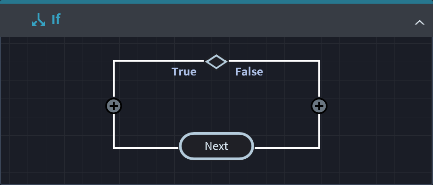
¶ ● 속성
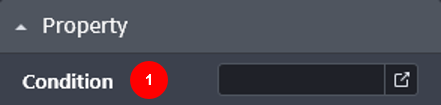
- Condition
- 결과 값이 Boolean(True/False)로 출력되는 판단문을 입력합니다. (Type: 조건문)
ᆞ정상 동작: 판단문 입력은 결과 값이 Boolean 인 변수 혹은 코드 입력.
ᆞ오류 유발 조건: 입력문 결과 값이 null 혹은 Boolean 이 아닌 모든 경우 Ex) var i = 0)
¶ Switch
¶ ● 개요
특정 변수의 값에 따라서 실행 할 기능을 지정 하는 Item입니다.
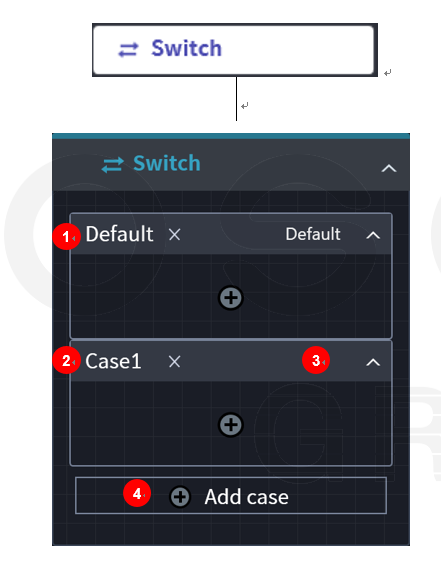
¶ ● 속성
- Default
- Default Block에는 Drag & Drop으로 Event Item을 추가할 수 있습니다.
- Default Block은 삭제가 불가합니다.
- Case n
- Case Block에도 Drag & Drop으로 Event Item을 추가할 수 있습니다.
- 마우스 Over 시 각 Case마다 삭제(X) 아이콘이 활성화되고 삭제할 수 있습니다.
- Case Block
- Case Block의 각 Case마다 조건문을 설정 및 표시할 수 있습니다.
- Add Case
- 'Add case' 버튼을 통해 Case Block을 추가할 수 있습니다.
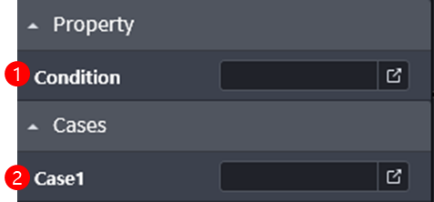
-
- Condition
- 조건판단 대상이 되는 변수 명을 입력합니다. (Type: String / Int / Boolean / Enum)합니다.
-
- Case n
- Case 입력값에 따른 동작을 정의(Type: Boolean)합니다. Case에 포함된 값이 없을 경우 'Default'를 수행합니다.
¶ Terminate
¶ ● 개요
스크립트 진행을 멈추기 위해 사용하는 Item입니다.

¶ 2. Error
Error는 Error 발생시 예외처리 기능을 가진 Item을 모아 놓은 카테고리 입니다.
Error는 총 2개의 Item으로 구성되어 있습니다.
¶ Rethrow
¶ ● 개요
Try Catch 블록에서 사용이 가능하며, ex에서 Catch된 Exception을 Rethrow 할 수 있습니다.
사용자가 정의 해야 하는 별도의 속성은 없습니다.

¶ ● 속성
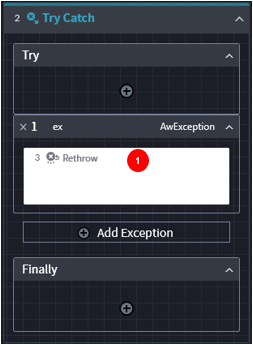
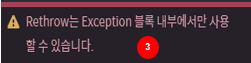
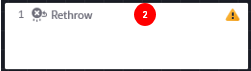
- Rethrow
- Try Catch의 ex 블록에 Rethrow를 Drag & Drop하여 추가 가능합니다.
- 경고 표시
- Rethrow가 ex 블록에서 벗어날 경우 경고 표시가 나타납니다.
- 경고 메세지
- Rethrow가 ex 블록에서 벗어날 경우 속성 창 하단에 경고 메시지가 나타납니다.
¶ Throw
¶ ● 개요
사용자가 Exception을 발생시킬 수 있게 합니다.
¶ ● 속성
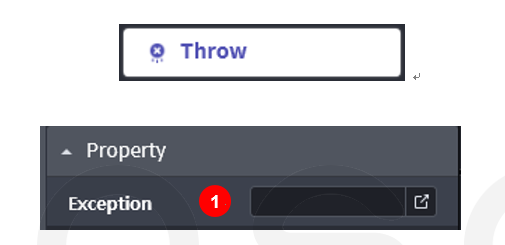
- Exception
- 발생시킬 Exception을 입력합니다. (Type: AwException) ᆞException Type은 Try Catch의 Exception Cclass의 종류 참조
¶ Try Catch
기존 Try Catch가 가지고 있던 구조상의 문제점이 v2.1.3 부터 개선되어, Exception 변수 이름을 사용자가 지정 가능하게 되고 Throw가 가능해집니다.
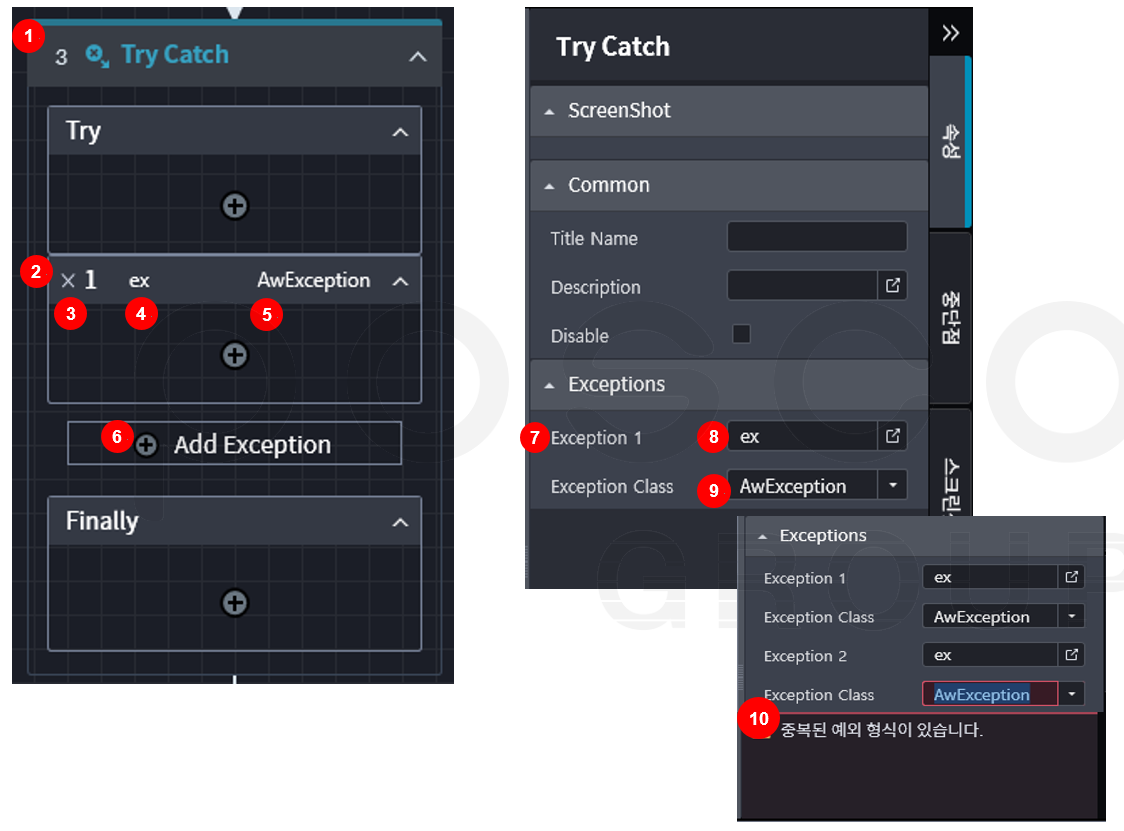
- Try Catch
- Try & Exception & finally의 하위 Block으로 구성합니다.
- 각 내부 Block에 Event Item을 Drag & Drop하여 추가 가능합니다.
- Exception
- Exception Block 영역에 Event Item을 Drag & Drop하여 추가 가능합니다. Collapse 기능을 제공합니다.
- 삭제
- Exception 블록 삭제가 가능합니다.
- Exception 변수 명
- 변수 이름으로 ex가 default입니다. Property에서 변경 가능합니다.
- Exception 변수 타입
- 변수 타입으로 Property에서 Combo Box로 설정합니다.
- Exception Block 추가
- Exception Block을 추가합니다.
- Exception Title 명
- Title 명은 생성 순으로 숫자만 표기됩니다.
- Exception 변수 명
- 우측 이름 입력 Box에 ‘ex’가 default로 들어가 있습니다. 변수 명으로 생성 가능한 값을 입력 받을 수 있습니다.
- Exception 변수 타입
- Exception Class로 Combo Box로 Exception 타입을 선택합니다.
- 오류 메세지
- 동일한 Exception Class를 선택했을 경우 중복 오류가 나타납니다.
- 모든 블록은 Event Item, Event Item Group, Task, Task Group 등을 입력할 수 있습니다.
- Exception 블록: 단일 블록으로 Switch, If 등을 통해 구분하여 스크립트를 작성해야 합니다.
※ Event Item 분기 또는 Error Code 별 분기가 가능
- 변수는 ex. 변수 명을 선언하고 사용하여야 합니다.
> Error Code / Error Message / Event Name /Event Code: ex.ErrorCode.ToString()
※ Try Catch의 Exception Class의 종류
| No. | Class Name | 설명 |
|---|---|---|
| 1 | AssetException | Studio에서 WorkCenter Asset의 내용을 가지고 오거나, Asset의 내용을 Setting 할 때 예외 발생 시 사용됩니다. |
| 2 | AssignException | Studio에서 Assign Event Item이 예외 발생 시 사용됩니다. |
| 3 | AwException | Studio의 모든 Event Item의 예외 발생 Class 이며, 최상위 부모 Exception Class 입니다. |
| 4 | BrowserException | Studio에서 Browser관련 Event Item의 예외 발생 시 사용됩니다. |
| 5 | BusinessException | Studio에서 사용자 정의 예외 Class를 정의할 때 사용됩니다. |
| 6 | ClipboardException | Studio에서 Clipboard 관련 Event Item의 예외 발생 시 사용됩니다. |
| 7 | CodeExpressionException | Studio에서 Code Expression 관련 Event Item의 예외 발생 시 사용됩니다. |
| 8 | ControlException | Studio에서 Control 관련 Event Item의 예외 발생 시 사용됩니다. |
| 9 | CryptographyException | Stuido에서 Cryptography 관련 Event Item의 예외 발생 시 사용됩니다. |
| 10 | DataTableException | Studio에서 DataTable 관련 Evnet Item의 예외 발생 시 사용됩니다. |
| 11 | DialogException | Studio에서 Dialog 관련 Event Item의 에외 발생 시 사용됩니다. |
| 12 | DirectoryException | Studio에서 Directory 관련 Event Item의 에외 발생 시 사용됩니다. |
| 13 | DisplayException | Studio에서 Displ;ay 관련 Event Item의 에외 발생 시 사용됩니다. |
| 14 | ExcelException | Studio에서 Excel 관련 Event Item의 에외 발생 시 사용됩니다. |
| 15 | FileException | Studio에서 File 관련 Event Item의 에외 발생 시 사용됩니다. |
| 16 | FlowControlExcpetion | Studio에서 Flow Control 관련 Event Item의 에외 발생 시 사용됩니다. |
| 17 | KeyboardException | Studio에서 Keyboard 관련 Event Item의 에외 발생 시 사용됩니다. |
| 18 | MailException | Studio에서 Mail 관련 Event Item의 에외 발생 시 사용됩니다. |
| 19 | MouseException | Studio에서 Mouse 관련 Event Item의 에외 발생 시 사용됩니다. |
| 20 | OCRException | Studio에서 OCR 관련 Event Item의 에외 발생 시 사용됩니다. |
| 21 | ProcessException | Studio에서 Process 관련 Event Item의 에외 발생 시 사용됩니다. |
| 22 | QueueException | Studio에서 Queue 관련 Event Item의 에외 발생 시 사용됩니다. |
| 23 | ScrapingException | Studio에서 Scraping 관련 Event Item의 에외 발생 시 사용됩니다. |
| 24 | WindowException | Studio에서 Window 관련 Event Item의 에외 발생 시 사용됩니다. |
| 25 | WindowsCredentialException | Studio에서 Windows Credential 관련 Event Item의 에외 발생 시 사용됩니다. |
| 26 | WorkException | Studio에서 Work 관련 Event Item의 에외 발생 시 사용됩니다. |
| 27 | ZipException | Studio에서 Zip/Unzip 관련 Event Item의 에외 발생 시 사용됩니다. |
¶ 3. Loop
특정 기능들을 반복하여 사용하는 것을 가능하게 하는 Item을 모아 놓은 카테고리 입니다.
Loop는 총 5개의 Item으로 구성합니다.
¶ DoWhile
¶ ● 개요
특정 기능들이 반복적으로 수행될 수 있도록 합니다. 루프 변수의 비교 및 증감을 기준으로 수행됩니다.
스크립트를 실행 후 종료 조건 판단문을 확인합니다. Loop Block 영역에 Event Item을 Drag & Drop하여 추가하고 조건에 맞는 동안 반복하여 실행할 수 있습니다. 접은 상태에서는 Loop Block은 표시되지 않습니다. 조건 판단문이 Block 하단에 위치하며, 접기/펼치기 기능을 제공합니다.
¶ ● 속성
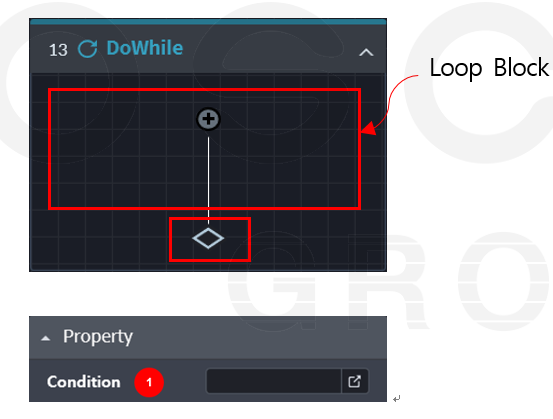
- Condition
- 프로세스 반복 실행을 멈춰야 하는 조건 판단문을 입력합니다. (Type: 조건문)
¶ For
¶ ● 개요
특정 기능들이 반복적으로 수행될 수 있도록 합니다. 루프 변수의 비교 및 증감을 기준으로 수행됩니다.
스크립트의 조건문을 확인하고 반복 실행합니다. 조건 판단문이 Block 상단에 위치하며, 접기/펼치기 기능을 제공합니다.
Loop Block 영역에 Event Item을 Drag & Drop하여 추가하고 조건에 맞는 동안 반복하여 실행할 수 있습니다.
접은 상태에서는 Loop Block은 표시되지 않습니다.
¶ ● 속성
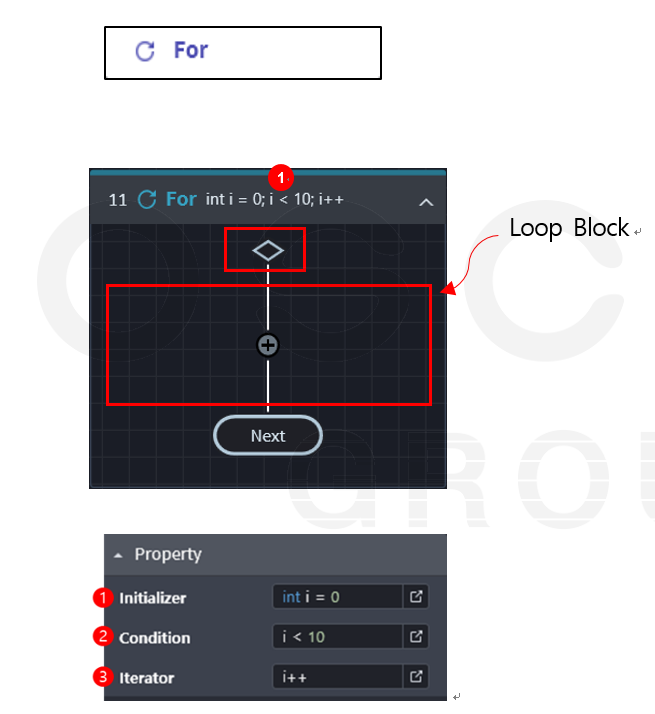
- 초기값
- 변수 선언 및 초기값을 Source Code 형태로 입력합니다. (입력형식: [DataType] [변수 명] = [초기값], Ex) int i = 0)
- 오류 유발 조건: 조건문 및 증감문을 사용
- 종료 조건
- 종료 조건을 입력합니다. (입력형식: Boolean 또는 종료조건 Ex) i < 20)
- 오류 유발 조건: 초기화 및 증감문 사용
- Iterator
- 증감식을 설정합니다. (입력형식: 증감문 Ex) i++ 또는 i=i+2 ᆞ오류 유발 조건: 조건문 사용
¶ For Each
¶ ● 개요
스크립트의 조건문을 확인하고 반복 실행합니다. 조건은 Array(배열)에 저장된 Item 수만큼 반복을 수행합니다. 조건 판단문이 Block 상단에 위치하며, 하단에 Loop 아이콘이 있습니다.
접기/펼치기 기능을 제공합니다.

For의 동일하게 Loop Block 영역에 Event Item을 Drag & Drop하여 추가하고 조건에 맞는 동안 반복하여 실행할 수 있습니다. 접은 상태에서는 Loop Block은 표시되지 않습니다.
¶ ● 속성
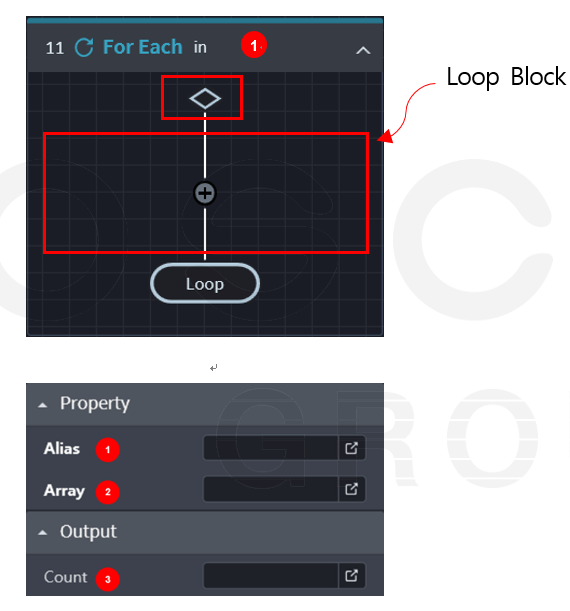
- Alias
- For Eeach 변수 명을 선언합니다. (입력형식: [DataType] [변수명])
- 정상 동작: Array 및 List 타입으로 선언된 변수의 Type을 선언문 형식으로 입력합니다.
- Alias: Object, 수행할 Object 타입을 정의 Ex) string s
- 오류 유발 조건:
- 선언문 형식의 입력형식이 아닌 경우
- 선언된 DataType이 지정된 Array나 List의 변수유형과 다른 경우
- Array
- Array 변수 명을 지정합니다. (Type: StringArray, IntArray, ObjectArray) > Array: List, 수행할 List 타입을 정의합니다.
- Count
- Loop 카운트 횟수를 지정합니다.
¶ Retry
¶ ● 개요
특정 기능들이 지정한 조건에 따라 횟수만큼 반복적으로 수행할 수 있도록 합니다.
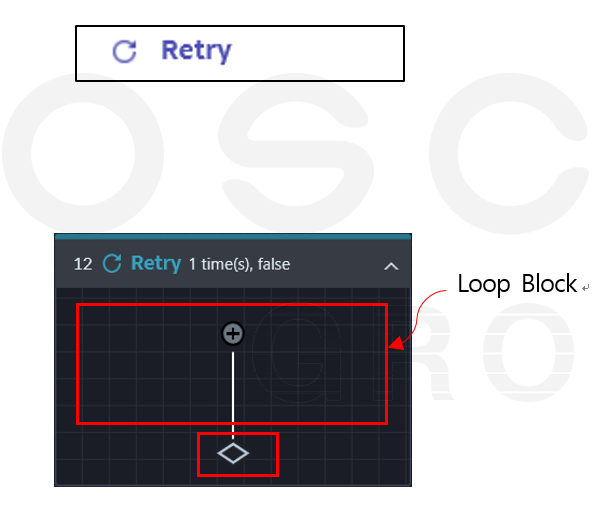
Loop Block 영역에 Event Item을 Drag & Drop하여 추가하고 조건에 맞는 동안 반복하여 실행할 수 있습니다. 접은 상태에서는 Loop Block은 표시되지 않습니다.
Do While과 동일하지만, Condition, Retry count, Retry interval을 사용할 수 있습니다.
Title Name 옆에 UI에 {count} time(s), {condition} 은 표시하지만 Interval은 표시하지 않습니다.
¶ ● 속성
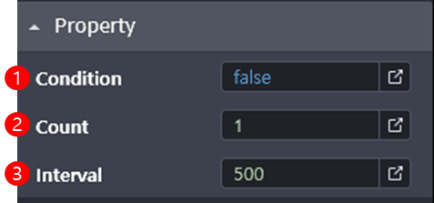
- Condition
- 프로세스 반복 실행을 멈춰야 하는 판단문을 입력합니다. (Type: Boolean 조건문)
- Count
- 반복할 Count를 지정합니다. (Type: Int )
- Interval
- Interval을 millisecond 단위로 지정합니다.
¶ While
¶ ● 개요
특정 조건에 충족되는 동안 반복적으로 프로세스를 수행합니다.

Loop Block 영역에 Event Item을 Drag & Drop하여 추가하고 조건에 맞는 동안 반복하여 실행할 수 있습니다. 접은 상태에서는 Loop Block은 표시되지 않습니다.
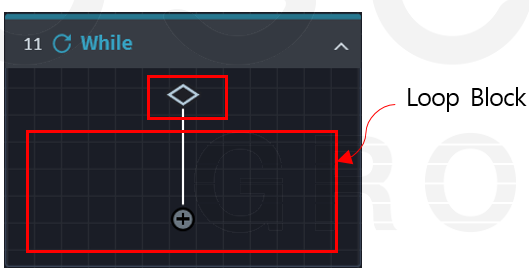
¶ ● 속성
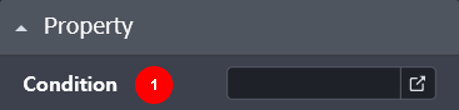
- Condition
- 프로세스 반복 실행을 멈춰야 하는 판단문을 입력합니다. (Type: 조건문)